有很多的路饭网友向小编提问说Win8.1无法激活怎么办?小编从一些it网站找到了一些解决方法,并加上了自己的一些见解,希望对你有所帮助。其实Win8.1无法激活的原因大多数是因为宽带运营商把Win8.1系统的官方服务器ip地址给封了造成的,下面看看小编是怎么解决的。

Win8.1无法激活怎么办 Win8.1不能激活的解决办法
一、翻墙
经常习惯浏览国外网站的朋友对翻墙都不会陌生,不过小白朋友会感觉很麻烦,如果你会翻墙的话,也可以进行翻墙后,再激活即可,由于下面的方法更简单,因此这里也不介绍较为麻烦的翻墙教程了,有兴趣的朋友不妨百度搜索下。
二、更高电脑DNS地址
有大神亲测,将电脑DNS地址改成8.8.4.4,不用翻墙,就可以激活Win8.1,而且不少用户亲测都有效,下面教大家如何修改DNS吧。
DNS 是计算机域名的缩写,它是由解析器和域名服务器组成的。域名服务器是指保存有该网络中所有主机的域名和对应IP地址,并具有将域名转换为IP地址功能的服务器。如果想详细了解什么是DNS,大家不妨先阅读下:《什么是DNS DNS作用是什么?》一文。以下我们来看看如何修改Win8系统电脑的DNS地址。
1、首先点击桌面底部的网络图标右键,然后选择“打开网络和共享中心”,如下图所示:

打开网络和共享中心
上图演示的是笔者使用无线网络,如果您使用的是网线,那么同样在网络图标上右键,也可以看到打开网络和共享中心选项。
2、接下来在“网络和共享中心”窗口中点击左侧的“更改适配器设置”,如下图所示:
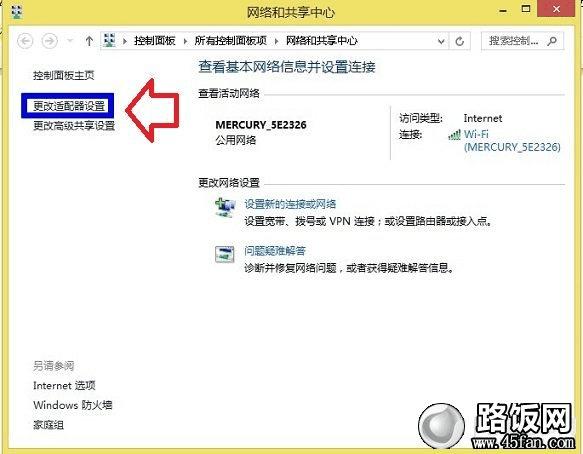
更改适配器设置
3、然后在“网络连接”窗口中,找到我们用于互联网连接的网卡,一般显示为“本地连接”,我这里的网卡名称之前由于自己改过为“Wi-Fi”。因此选中网卡并用鼠标点击右键,选择“属性”,如下图所示:
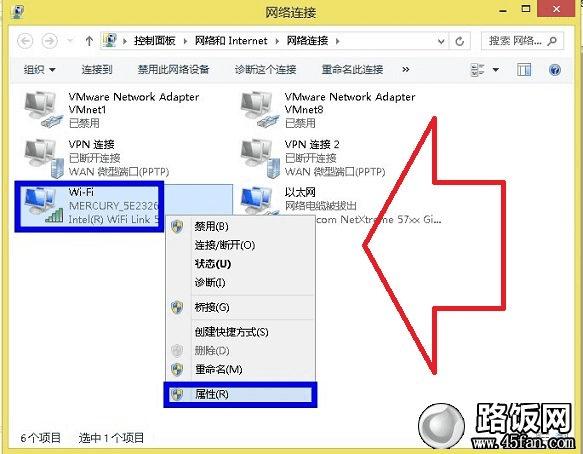
Win8本地连接设置
4、在稍后演出的网络连接属性的“网络”选项卡中找到“TCP/IPv4”这个选项,然后点击右下方的“属性”按钮,如下图所示:
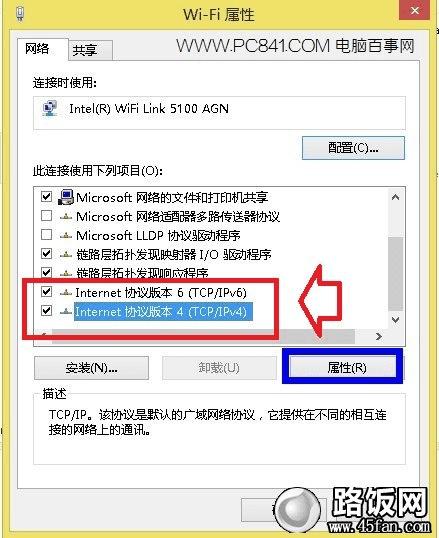
选择TCP/IPv4属性
5、接下来,在“Internet 协议版本 4 TCP/IPv4 ”属性窗口中,选择“使用下面的 DNS 服务器地址”,然后在“首先 DNS 服务器”和“备选 DNS 服务器” 中分别填写好 DNS 地址。这里就是修改DNS地址的地方,我们将DNS地址改成8.8.4.4,然后点击底部的确定即可。
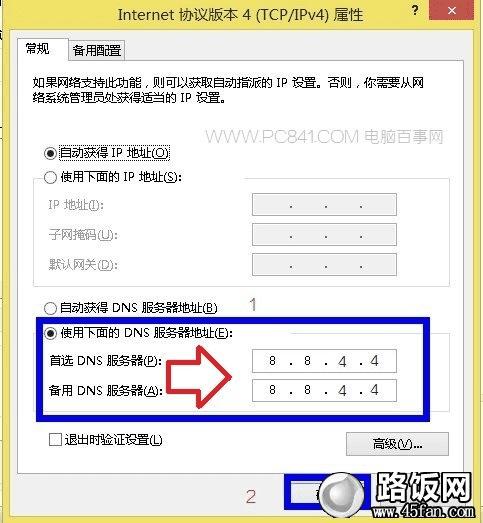
Win8系统DNS地址修改方法
6、完成以上DNS地址修改之后,我们再去激活Win8.1就可以发现可以成功激活了,如下图所示:
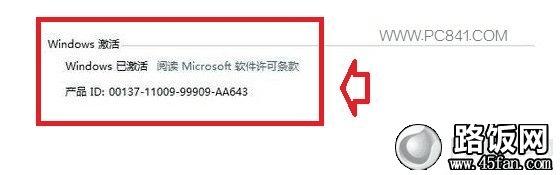
成功激活Win8.1提示截图
提示:DNS地址8.8.4.4是谷歌全球通用的DNS地址,可能更改该DNS地址之后,网速没以前快,建议激活Win8.1之后,将DNS恢复成原来的样子,改成自动获取即可。最后附上Win8.1官方通用激活码:NTTX3-RV7VB-T7X7F-WQYYY-9Y92F。
结束语:根据小编的个人经验,无法激活的问题一般出现在移动和联通的宽带上面,电信的比较正常,如果上面的方法都解决不了,建议把电脑拿到电信的宽带上面去激活试试。
>>相关推荐:如何使用Win8系统?win8系统使用教程和设置技巧
本文地址:http://www.45fan.com/a/diannaopindao/4647.html
